9 Melhores ferramentas de captura de tela para ajudá-lo a fazer capturas de tela em PCs facilmente
Conforme a tecnologia avança, nossa vida se torna muito mais fácil. o ferramentas de captura de tela para Windows, por exemplo, pode salvar qualquer coisa na tela como uma imagem estática. Para que você possa buscar ajuda, dar feedback e entregar informações de forma simples. No entanto, é impossível identificar o melhor software para pessoas comuns. Portanto, fizemos uma pesquisa de laboratório para o popular software de captura de tela do mercado e coletamos milhares de relatórios de usuários. Agora, este post irá mostrar a lista dos 9 principais abaixo.
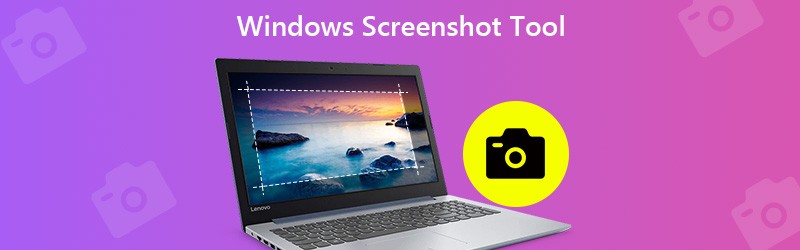

Antes de escrever, como testamos software para postagens:
Isenção de responsabilidade: todo o conteúdo do nosso site é escrito por humanos de nossa equipe editorial. Antes de escrever, fazemos pesquisas profundas sobre o tema. Depois, levamos de 1 a 2 dias para selecionar e testar as ferramentas. Testamos software a partir de requisitos de dispositivos e sistemas, funções, experiência de uso, etc. Para tornar nosso teste mais abrangente, também visualizamos sites de avaliação, como G2, Trustpilot, etc., para coletar experiências reais de usuários para referência.
Parte 1: 9 principais ferramentas de captura de tela do Windows
Top 1: Gravador de tela Vidmore
Vidmore Screen Recorder aparece no topo da nossa lista, em parte porque fornece funções abrangentes de nível profissional de forma que todos podem dominar rapidamente. Mais importante ainda, a ferramenta de captura de tela é totalmente gratuita para uso sem quaisquer restrições, como inscrição.
Principais características do melhor software de captura de tela
- Faça capturas de tela no Windows 10/8/7 com um clique.
- Adicione texto, pintura, formas ou outros itens após a captura de tela.
- Sem marca d'água, registro ou outro limite.
Em resumo, é a melhor maneira de fazer capturas de tela para tela inteira, janela específica ou região parcial no PC.
Como fazer uma captura de tela no Windows 10
Passo 1: Instale o melhor software de captura de tela
Inicie o Screen Recorder após instalá-lo no PC. Existe outra versão para Mac. Clique no Cardápio botão e selecione Preferências. Vá para a guia Output, defina o Formato de captura de tela e Localização dos arquivos de captura de tela com base na sua preferência. Acertar Está bem para confirmar.

Passo 2: Faça uma captura de tela rapidamente
Coloque tudo o que deseja capturar na área de trabalho do Windows e clique em Captura de tela para ativar a ferramenta. Para capturar uma região personalizada, clique com o botão esquerdo do mouse em um canto e arraste até cobrir a região inteira. Se você deseja capturar a tela de uma janela, clique com o botão direito nela.

Etapa 3: Visualize e edite a captura de tela
Assim que você soltar o botão esquerdo do mouse, a barra de menu aparecerá. Visualize a captura de tela e você poderá obter texto, forma e outras ferramentas de edição na barra de menu. Depois de obter o efeito desejado, clique no botão Salve botão para exportar a imagem para o Windows.

Este software também pode ser o gravador de vídeo e áudio para Windows, que permite capturar a tela inteira para fazer as apresentações de vídeo.
2 principais: ferramenta de recorte
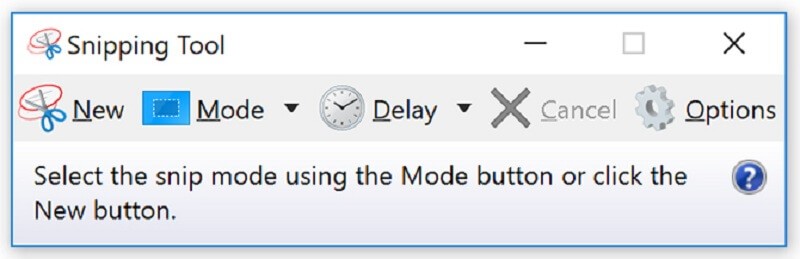
Ferramenta de captura é o software de captura de tela pré-instalado para Windows 10/8 / 8.1. Pode atender às suas necessidades básicas de captura de tela no Windows. Além disso, você pode usá-lo sem quaisquer restrições ou pagamento.
Prós
- Todos os computadores e laptops com Windows 10/8 integrados.
- Captura de tela em tela inteira, janela ou formato livre.
- Envie a captura de tela por e-mail diretamente ou envie para a área de transferência.
Contras
- Os formatos de saída são limitados.
- Ele não possui recursos avançados, como ferramentas de edição e muito mais.
3 principais: barra de jogos do Windows
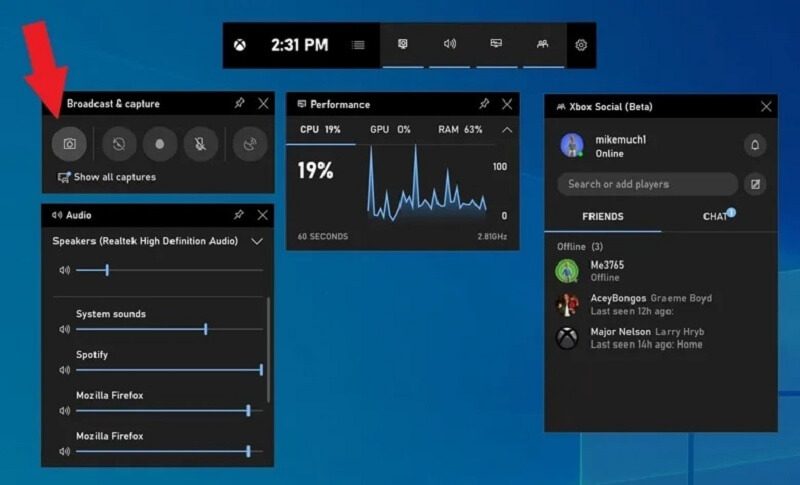
A Barra de Jogos do Windows é outro software de captura de tela integrado para o Windows 10. Como o próprio nome diz, essa função foi projetada para a gravação de jogos. No entanto, funciona para qualquer tela. Lembre-se de que ele só pode capturar imagens em tela inteira.
Prós
- Gratuito para usar no Windows 10 sem download.
- Um clique para fazer uma captura de tela no PC.
- Salve as capturas de tela diretamente no formato PNG.
Contras
- Carece de opções personalizadas.
- Não fornece funções de edição de imagem.
4 principais: ShareX
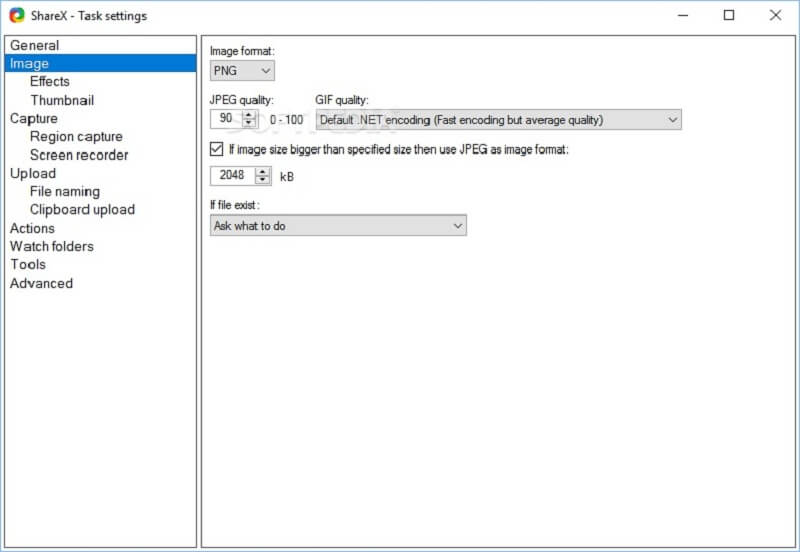
ShareX é uma ferramenta de captura de tela gratuita para Windows 7/8/10. Como um gravador de tela de código aberto, esta ferramenta é totalmente gratuita para uso, sem anúncios ou malware. Muitas pessoas o usam para fazer capturas de tela de rolagem.
Prós
- Código aberto e gratuito.
- Faça capturas de tela para qualquer janela, incluindo longas páginas da web.
- Fornece uma ampla gama de opções personalizadas.
Contras
- É difícil aprender para iniciantes.
- A função de rolagem da captura de tela nem sempre funciona bem.
Top 5: Snagit
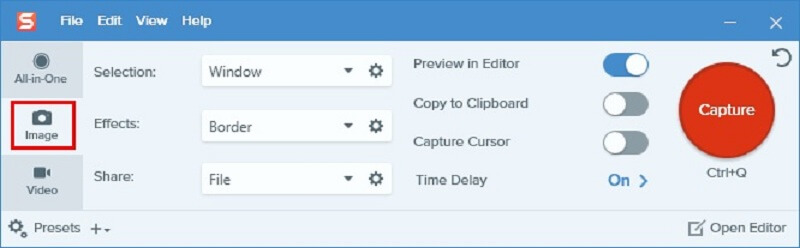
Snagit não é uma ferramenta de captura de tela gratuita para Windows 8 e outros sistemas. No entanto, se você está procurando uma ferramenta profissional completa para captura de tela, é uma boa escolha. Você não apenas obtém várias opções personalizadas, mas também um editor de imagens.
Prós
- Adicione efeitos à captura de tela diretamente.
- Oferece muitas opções e predefinições personalizadas.
- Fornece um teste gratuito.
Contras
- Possui tantas funções que os iniciantes podem ficar confusos.
- Algumas configurações não são lembradas.
6 principais: Captura FastStone

FastStone Capture é um software de captura de tela versátil para Windows. No entanto, você deve comprar uma licença com $19.95 após o teste gratuito de 30 dias. Ele pode salvar a captura de tela como PDF diretamente.
Prós
- Integre um editor de imagens padrão.
- Leve e funciona bem em dispositivos antigos.
- Salve capturas de tela como PDF, TGA, PNG, JPG, GIF, BMP, TIFF e PCX.
Contras
- A equipe de suporte só pode ser contatada por e-mail.
- A interface parece desatualizada e rude.
7 principais: Jing
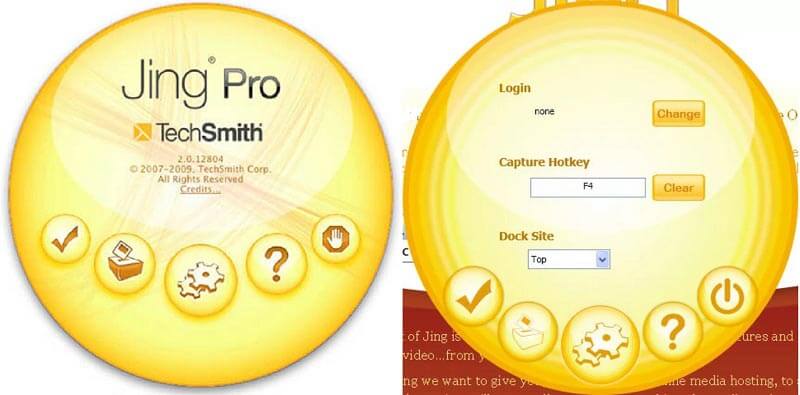
Jing é outra ferramenta gratuita de captura de tela para Windows. É um bom ponto de partida para iniciantes. Ele permite que você adicione anotações e texto às capturas de tela. Lembre-se de que ainda requer registro.
Prós
- Gratuito e leve.
- Fornece funções básicas de edição de imagem.
- Fácil de usar, mesmo para quem não entende de tecnologia.
Contras
- Os recursos são limitados.
- Você tem que se inscrever com suas informações pessoais.
8 principais: TinyTake
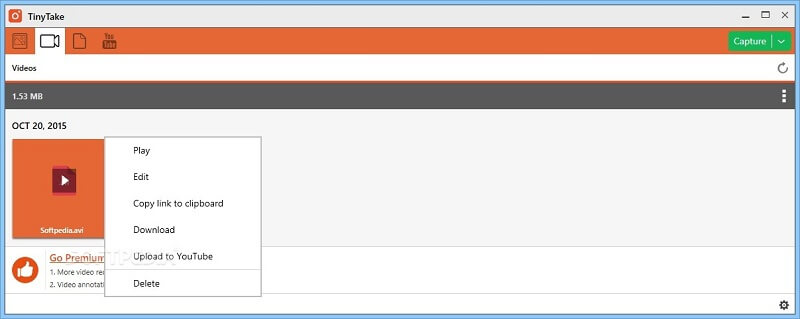
O TinyTake é capaz de capturar imagens de uma região, janela, tela inteira ou webcam no Windows 10/8/7. Embora não seja de uso gratuito, você pode obter funcionalidades avançadas abrangentes, como edição de imagens.
Prós
- Faça capturas de tela em várias situações.
- Compartilhe capturas de tela nas redes sociais ou na nuvem.
- Controle o processo com teclas de atalho personalizadas.
Contras
- A versão gratuita da ferramenta de captura de tela para Windows oferece apenas 2 GB de armazenamento em nuvem.
9 principais: PicPick
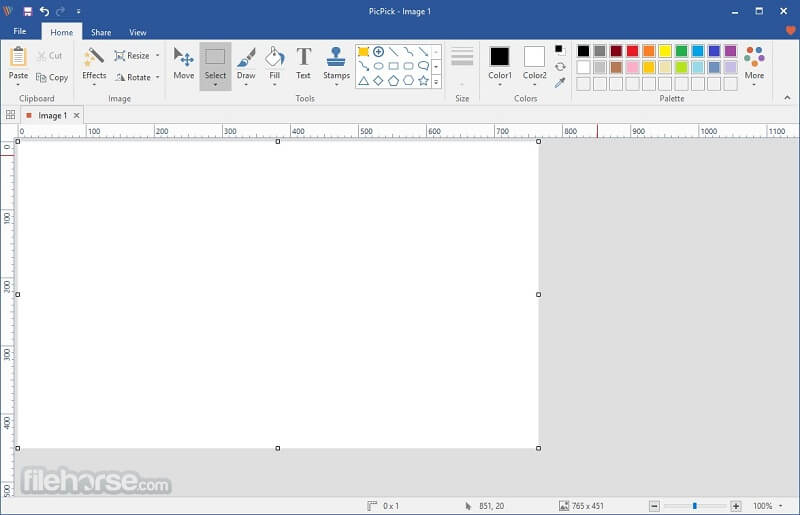
Se você estiver familiarizado com o Office Word, irá preferir o PicPick, pois a interface é a mesma. Na verdade, é um editor de fotos com a ferramenta de captura de tela. Ele vem com duas partes, captura de tela e gráfico.
Prós
- Captura de tela em tela cheia, janela de rolagem, região fixa, etc.
- Repita a última captura.
- Edite as imagens após a captura de tela.
Contras
- Faltam alguns recursos, como pincéis.
- Faltam recursos avançados.
Parte 2: FAQs da ferramenta de captura de tela do Windows
Como fazer uma captura de tela usando os atalhos do teclado?
Os atalhos usados para fazer capturas de tela no Windows incluem:
Captura de tela Tecla: Captura de tela em tela cheia no Windows.
Alt + Imprimir tela: Faça uma captura de tela parcial para a janela superior.
Win + Shift + S: Faça uma captura de tela para a região personalizada.
Win + Print Screen: Faça uma captura de tela e salve na biblioteca de mídia.
Como imprimir uma captura de tela no Windows?
Depois de tirar uma captura de tela e salvá-la na área de transferência. Abra o Paint no PC, cole a captura de tela e imprima-a se o seu computador conectar uma impressora.
Quando fazer uma captura de tela?
Diz-se que uma imagem vale mais que mil palavras. Uma captura de tela é usada para salvar algo na tela como uma imagem. Capturar um bug de um programa, por exemplo, faz com que o suporte técnico entenda facilmente o seu problema.
Agora, você deve dominar pelo menos 9 ferramentas de captura de tela para Windows 10/8/7. Alguns deles são de uso gratuito, como ShareX, Jing, etc. Outros fornecem recursos profissionais abrangentes, como FastStone Capture, TinyTake e muito mais. Se você está procurando a ferramenta de captura de tela mais econômica para o Windows, o Vidmore Screen Recorder é a melhor opção. Não é apenas fácil de usar, mas também capaz de produzir capturas de tela de alta qualidade. Mais recomendações? Por favor, escreva abaixo.


